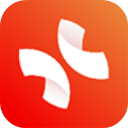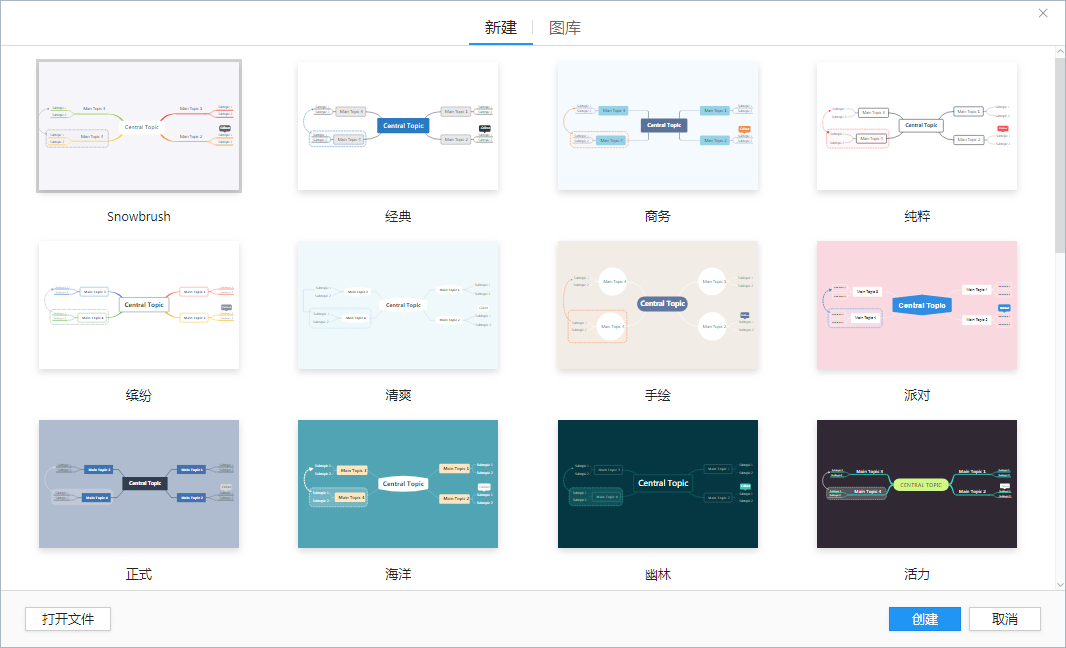
XMind思维导图安装教程
1.到本站下载安装XMind ZEN,打开安装程序,点击继续
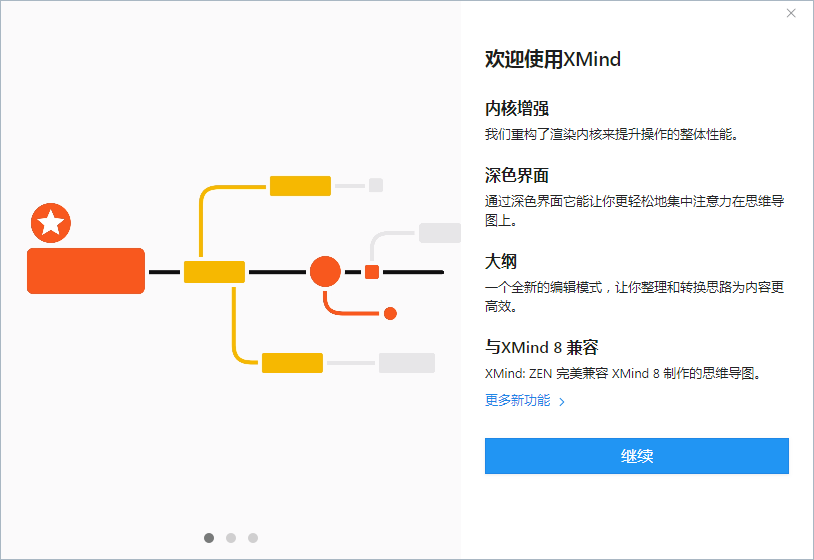
2.点击同意
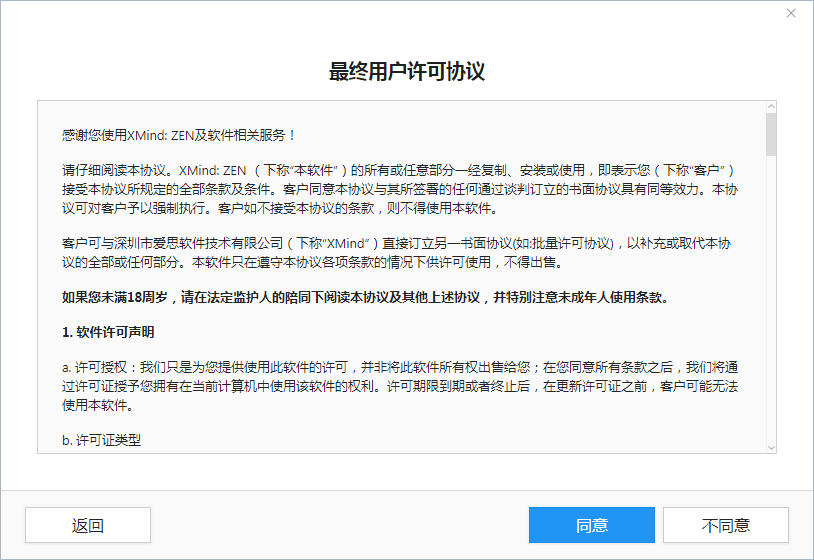
3.登陆账号或是直接跳过,安装完成
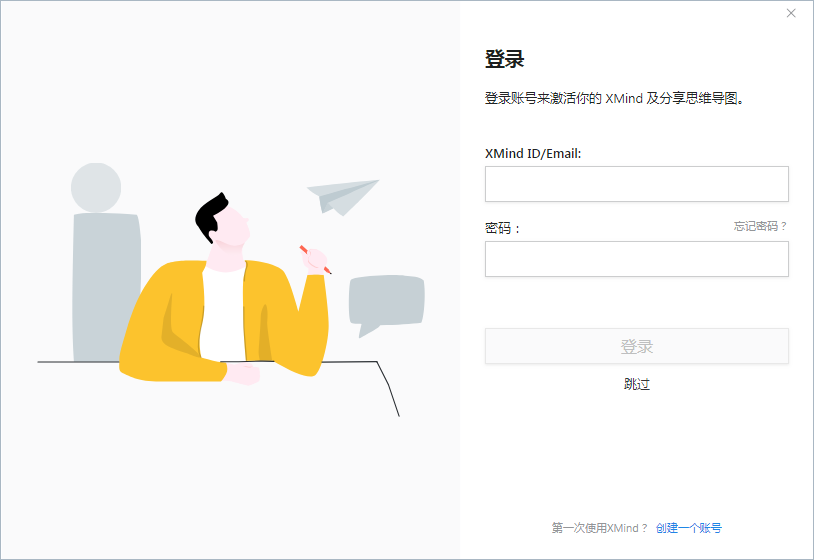
XMind思维导图使用说明
1.打开软件,点击“新建”。
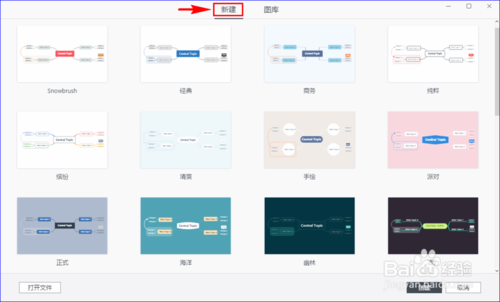
2.找到“浅海”或“深海”的内置模板,选择一款,点击下面的“创建”按钮即可。
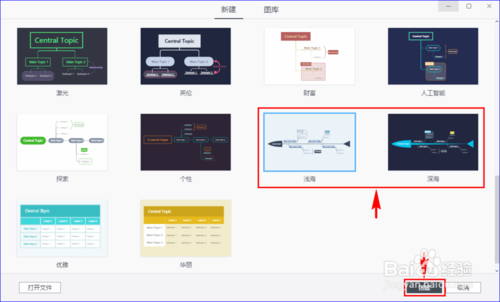
3.软件将自动为我们创建一份鱼骨结构式的思维导图文档,开始编辑。
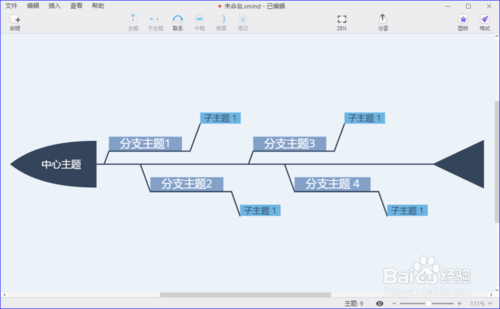
4.除了这种直接通过首页内置模板来创建鱼骨结构式的思维导图文档外,也可以改变样式结构,将已经编辑好的思维导图变换成鱼骨结构式的思维导图。
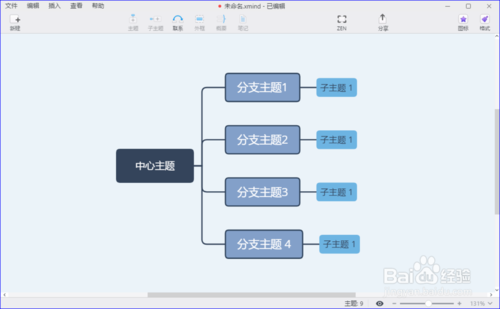
5.我们选中不是鱼骨结构式的思维导图文档的中心主题,然后点击软件界面右上角的“格式”按钮,打开格式菜单。

6.在顶部的菜单栏里选择“样式”菜单项,然后在里面找到并点击“结构”设置选项。
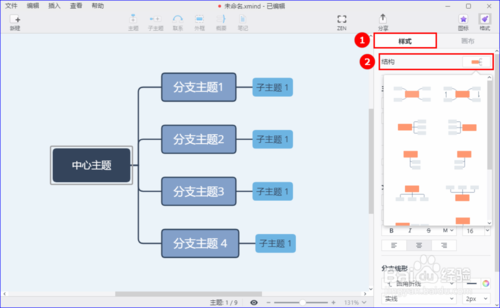
7.在结构提供的样式里我们找到鱼骨结构,然后选择一种合适的鱼骨结构样式,点击应用,如此原本不是鱼骨结构式的思维导图变成了鱼骨结构式的思维导图了。
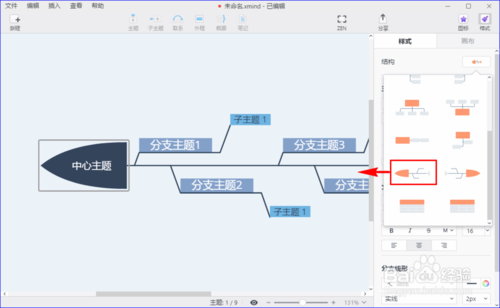
XMind思维导图软件特色
崭新的核心,经典的XMind体验。
经过3年的努力,我们100%改写了思维导图引擎的每个细节,XMind:ZEN完全兼容XMind8,让你拥有一种全新而又不失经典的体验。
只有超越自我,才能超越自我。
已经重新设计了所有的主题,为你的每一张导图注入新的活力。字体绘制也有了很大的改进,让每个思维导图既美观又专业。
崭新的Snowbrush引擎。
三年来,我们努力100%改写了思维导图引擎,着眼于未来的黑科技,提升思维导图展示效果,丰富绘图元素。
有许多惊奇的主题
ZEN主题已经被重新设计,给你的每一张导图都注入了新的活力,专业的同时又不失丰富的元素,让人羡慕不已。
邦特伦德。
因为它大大改善了字体的渲染技术,不管是使用Mac还是Windows创建思维导图,文本都会以同样的风格呈现。ZEN挑选了许多优质字体,爱上编辑导图,从来没有这么简单过。
马克多恩。
我相信Markdown会给您带来更好的使用体验,在导出完成后,以Markdown格式显示的图形会使您更容易阅读。
集中在ZEN模式上。
ZEN模式,寓意是禅定,让专注成为一种习惯。在ZEN模式下,隐藏页面中多余的内容,帮助你全神贯注地画出每个主题,然后全神贯注地完成工作。
贴纸,原创更好。
设计者独创的贴纸,每一张都精心绘制,更符合您的需求,处处精彩。
100%兼容XMind8。
XMind:ZEN实现了XMind8的完全兼容性,所有XMind8的图形结构被XMind:ZEN完美地显示出来。
输出PDF和印象笔记。
以矢量PDF文件形式导出思维导图,方便您随意放大、清晰打印导图。记忆笔记的影迷也会惊奇地发现,只要简单的点击,就可以把引导图分享到印象笔记里。